Sebagai network engineer, pasti kalian sudah tidak asing dengan salah satu vendor jaringan yang satu ini, yaitu Mikrotik. Mikrotik merupakan salah satu vendor jaringan dengan perangkat router terbanyak yang digunakan di Indonesia.
Selain perangkat keras, mikrotik juga menyediakan versi virtual yang dapat diinstall dalam bentuk VM yaitu CHR (Cloud Hosting Router). Di tutorial kali ini, saya akan membagikan cara menginstal mikrotik di Alibaba Cloud. Mulai dari membuat bucket OSS, import images, sampai konfigurasi Mikrotik agar bisa diakses melalui winbox.
Hal yang perlu disiapkan untuk hal ini adalah:
Berikut langkah-langkah yang perlu dilakukan untuk menginstal Mikrotik di Alibaba Cloud:
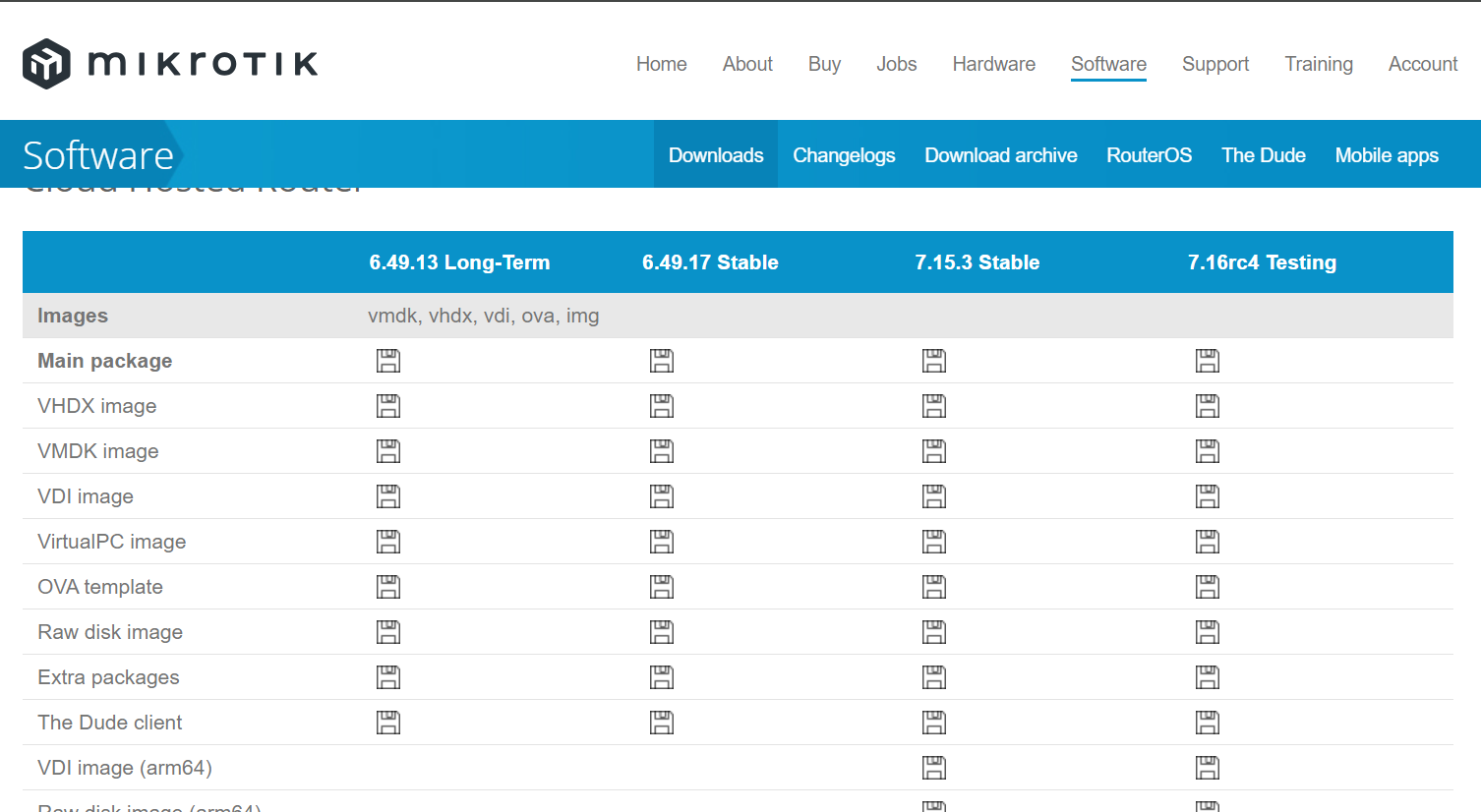
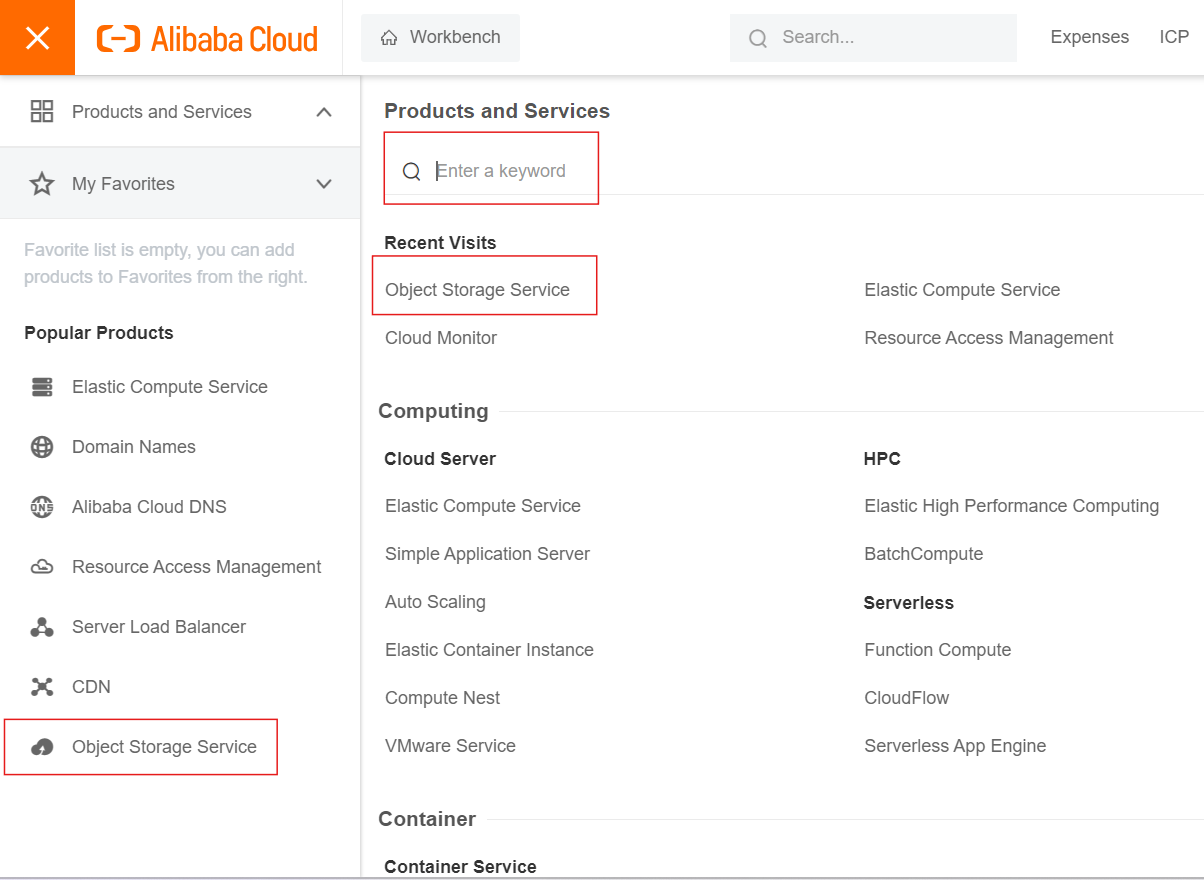
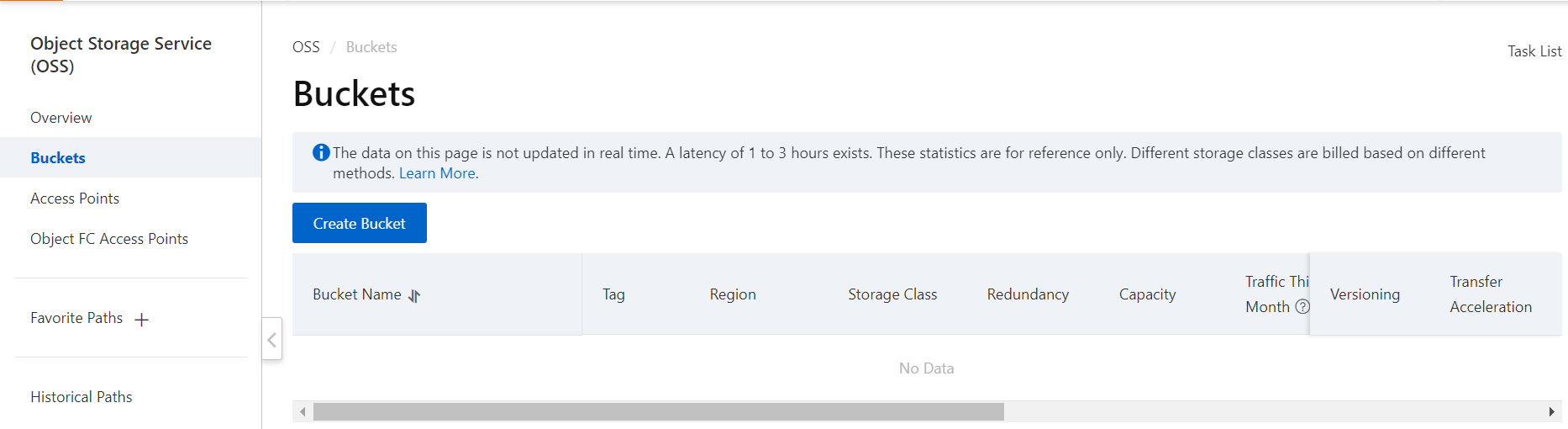
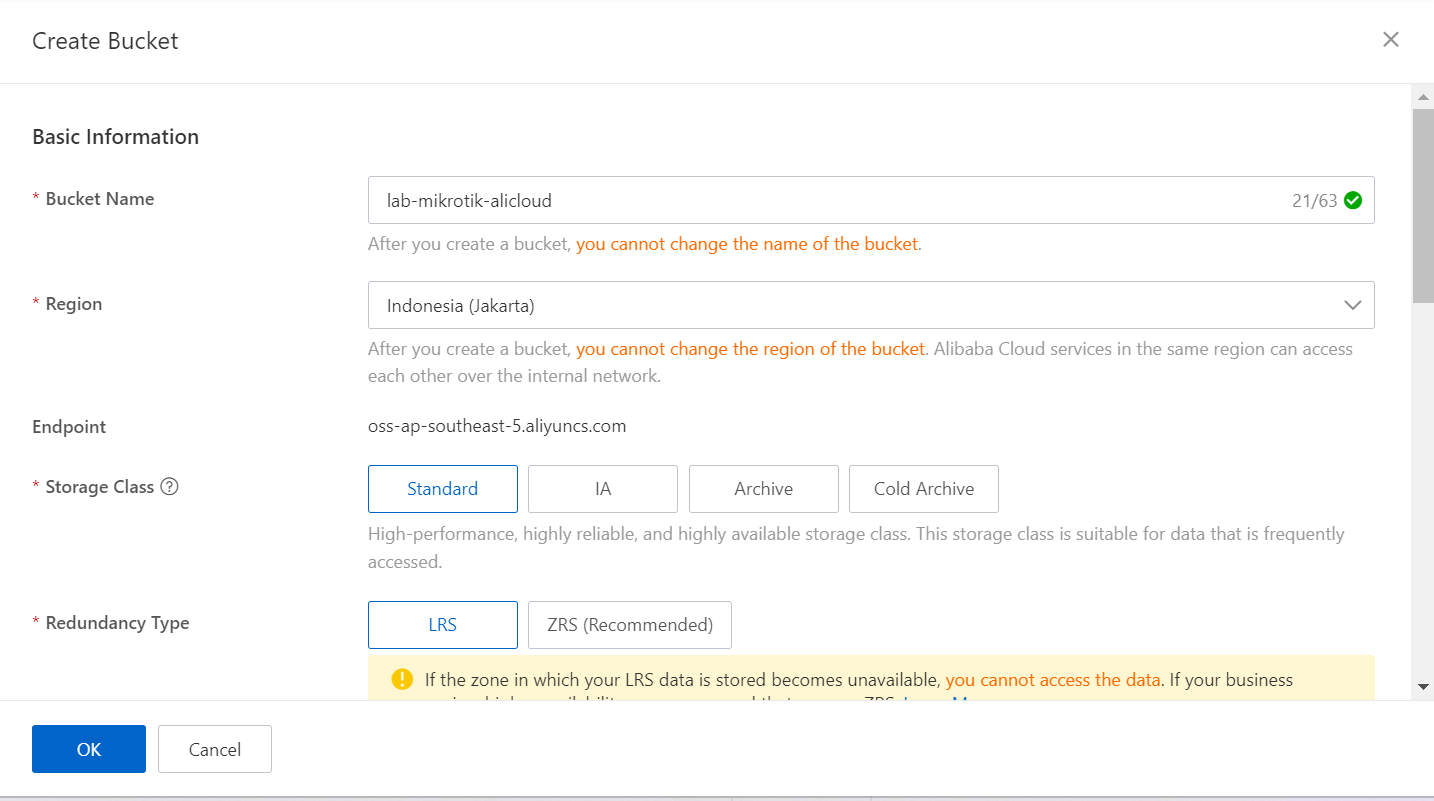
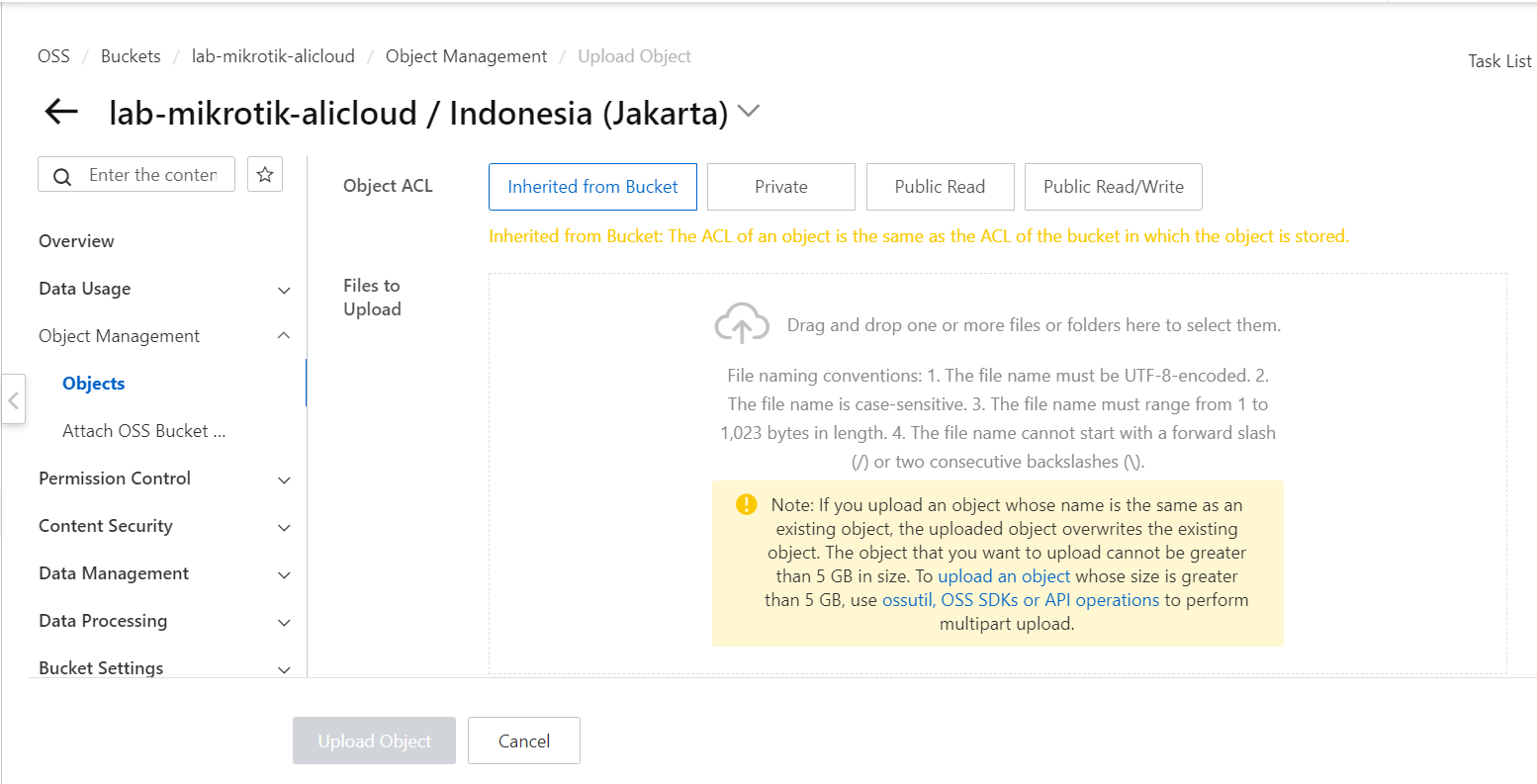
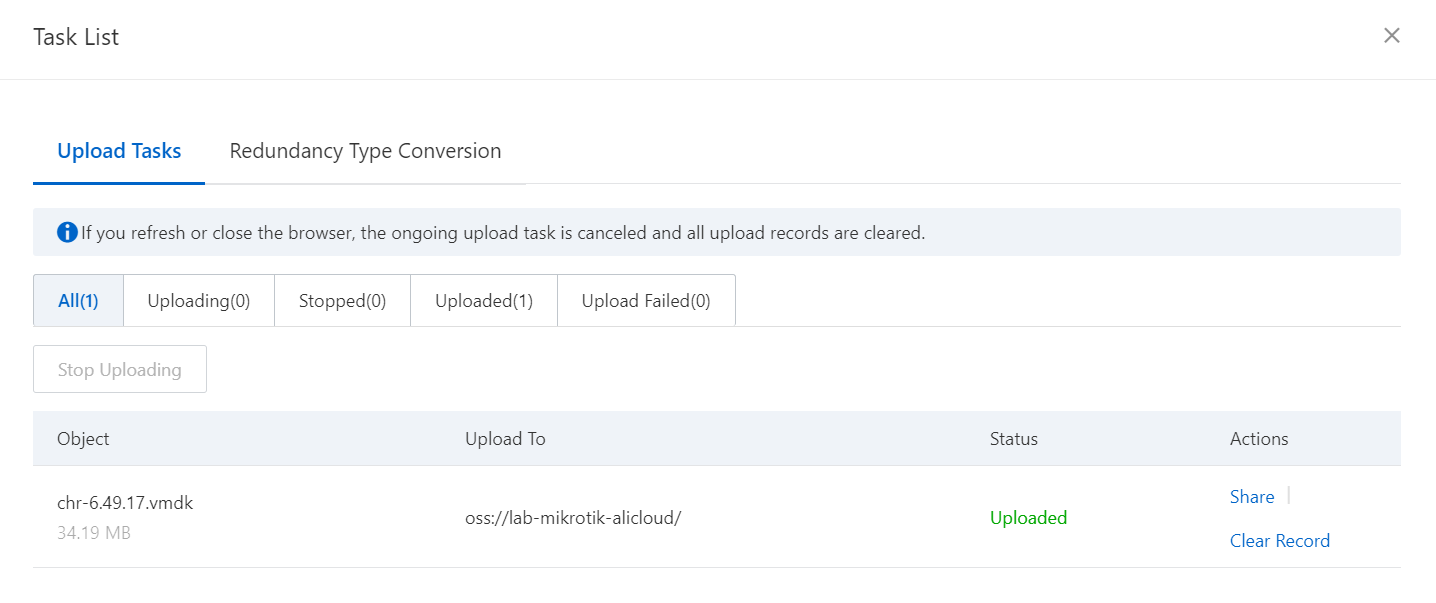
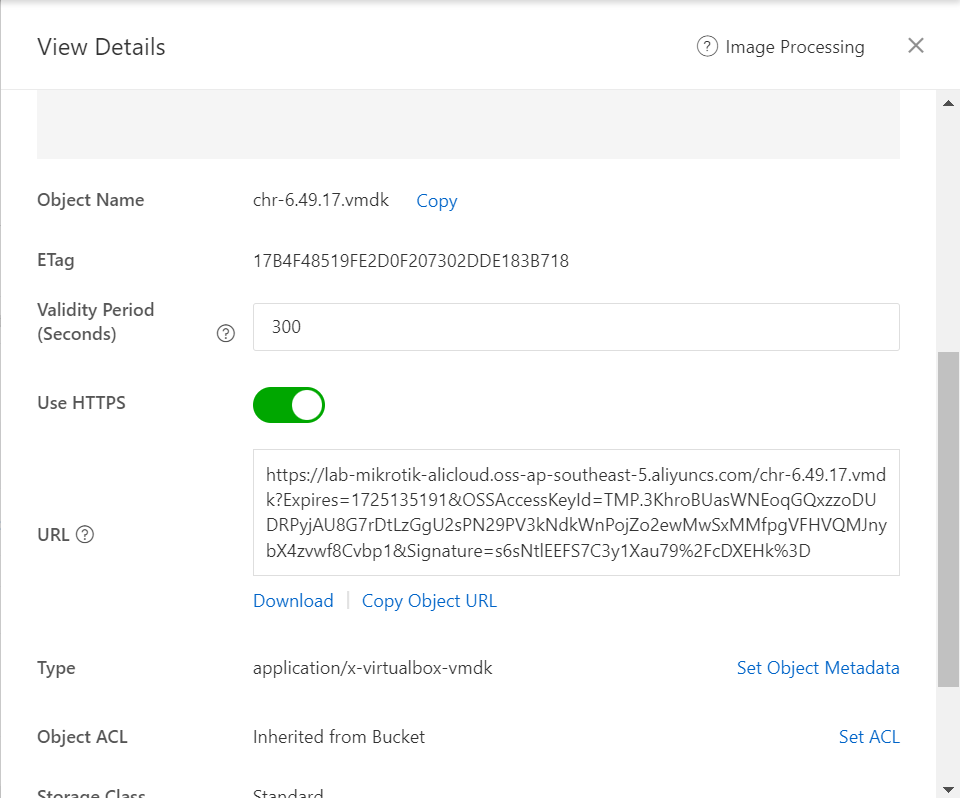
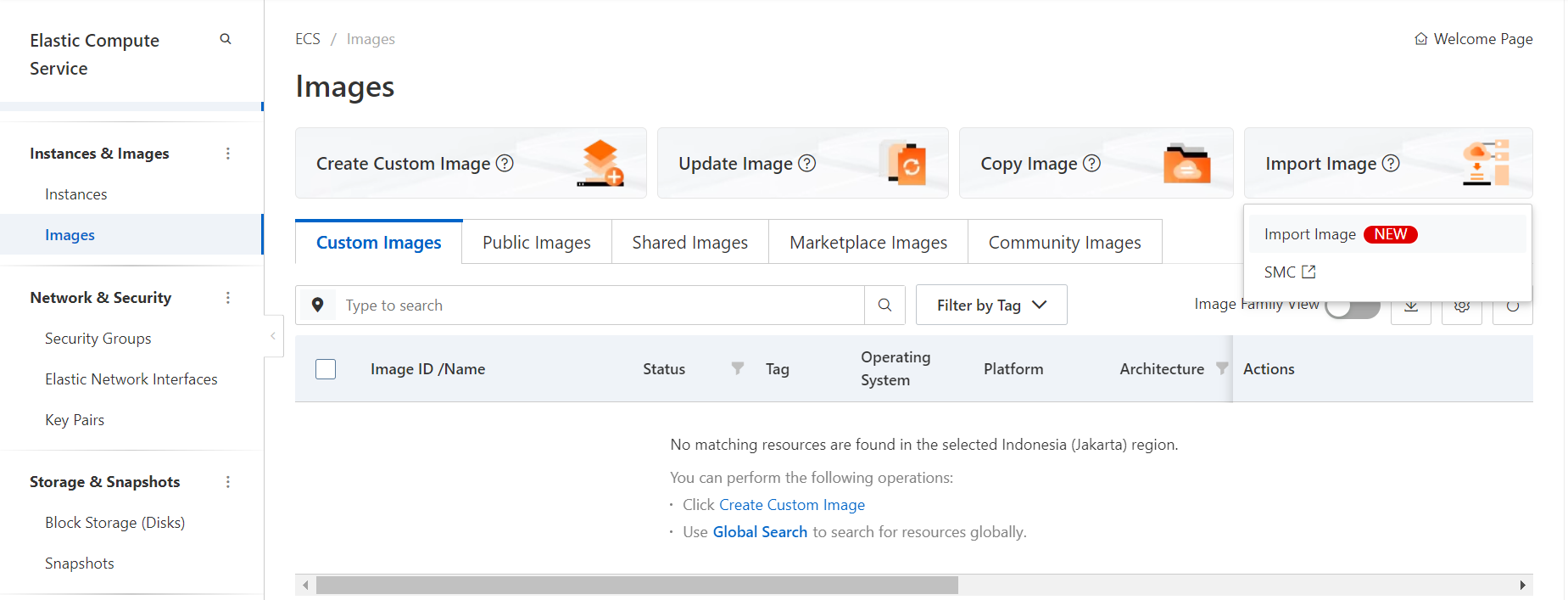
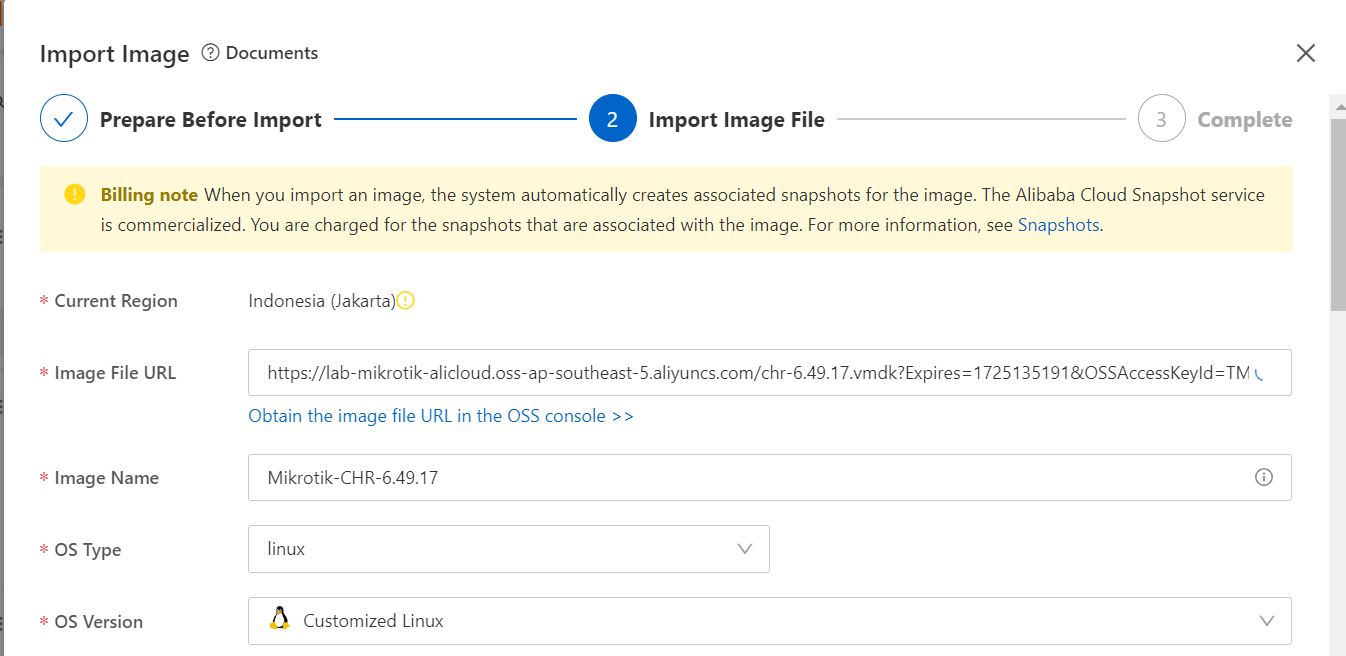
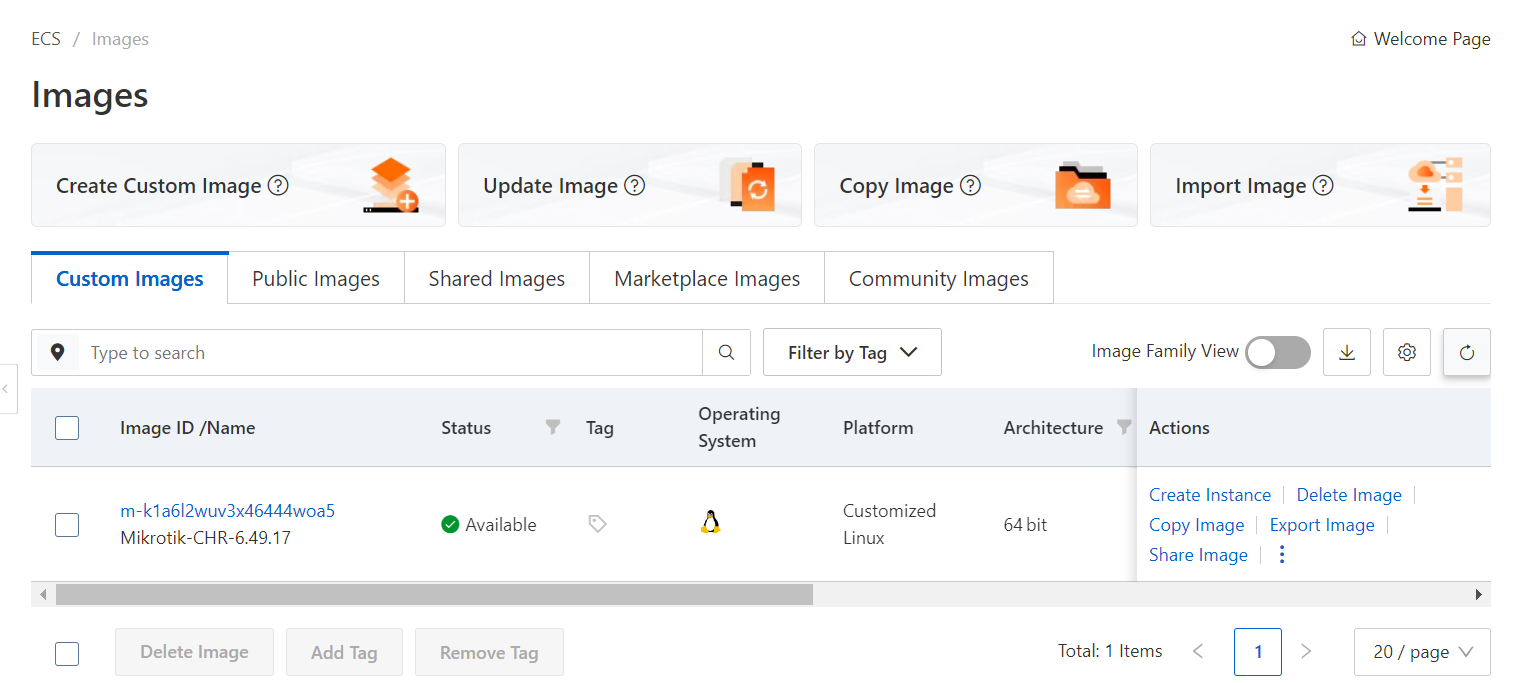
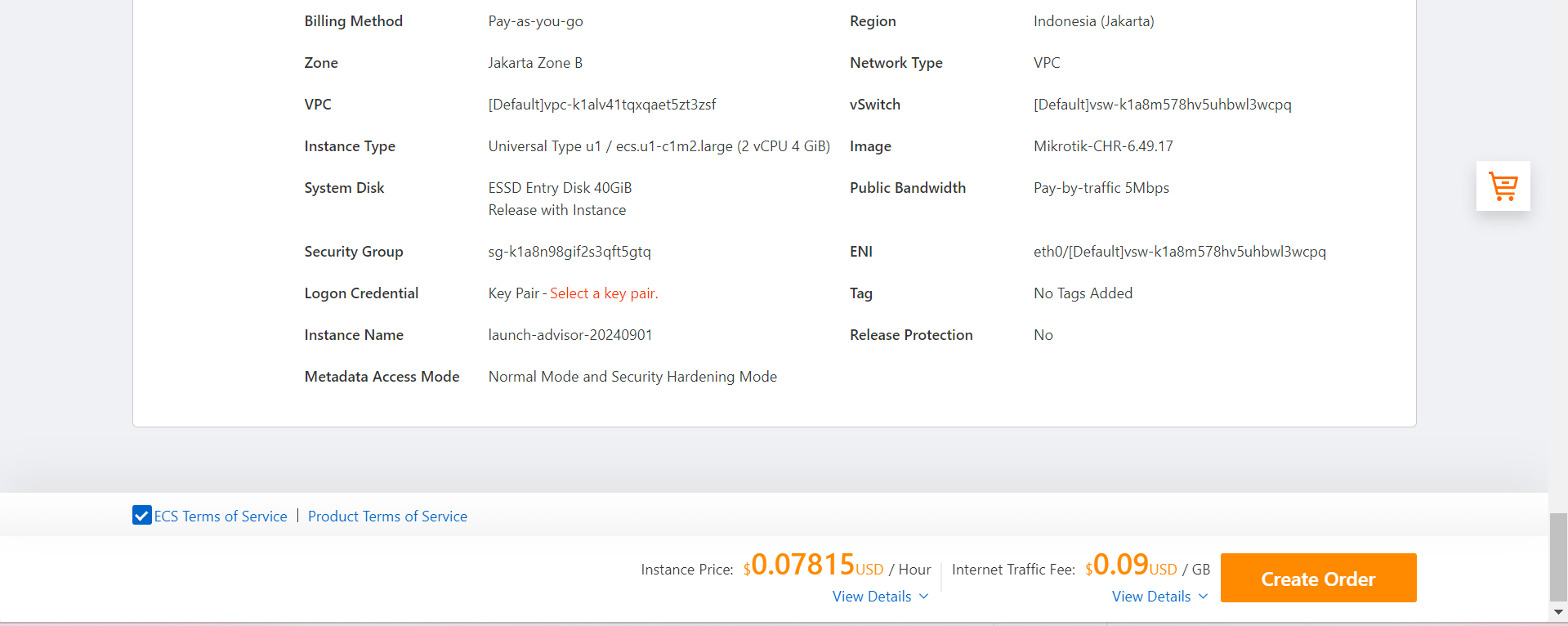
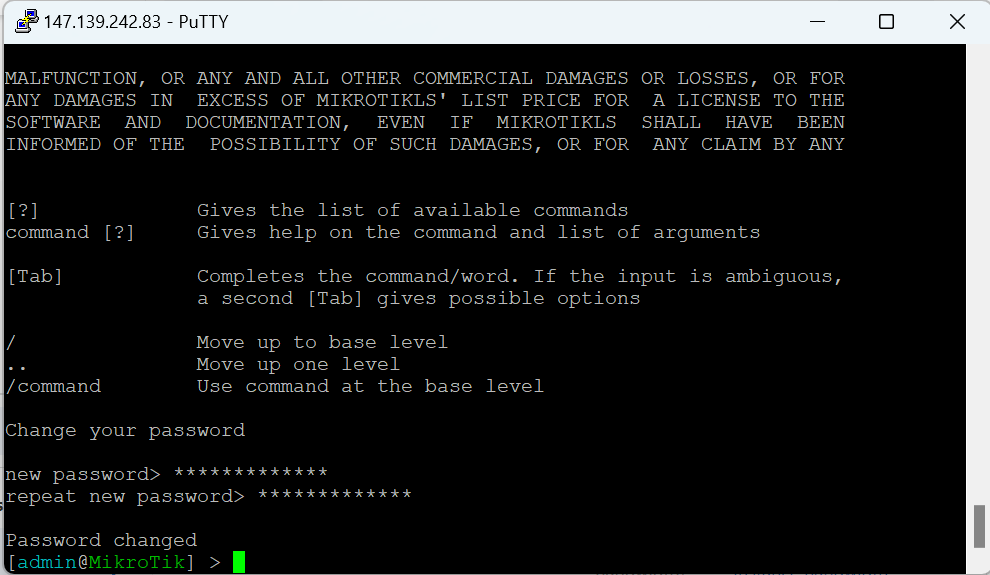
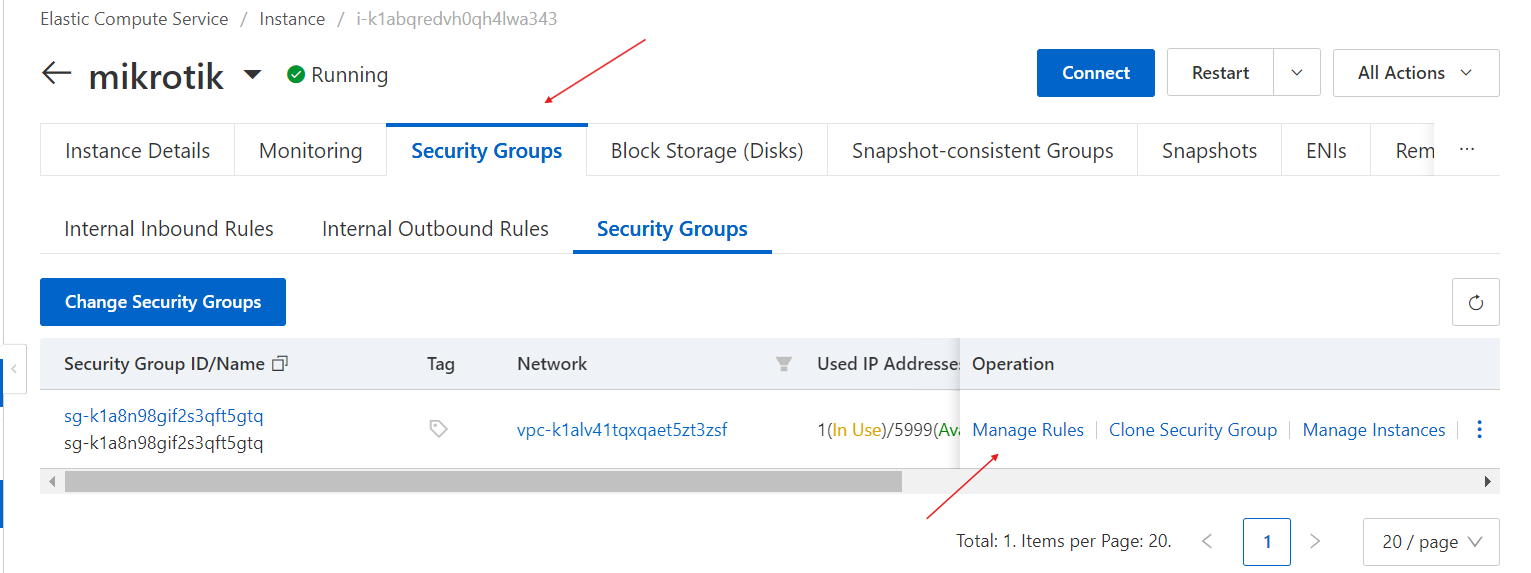
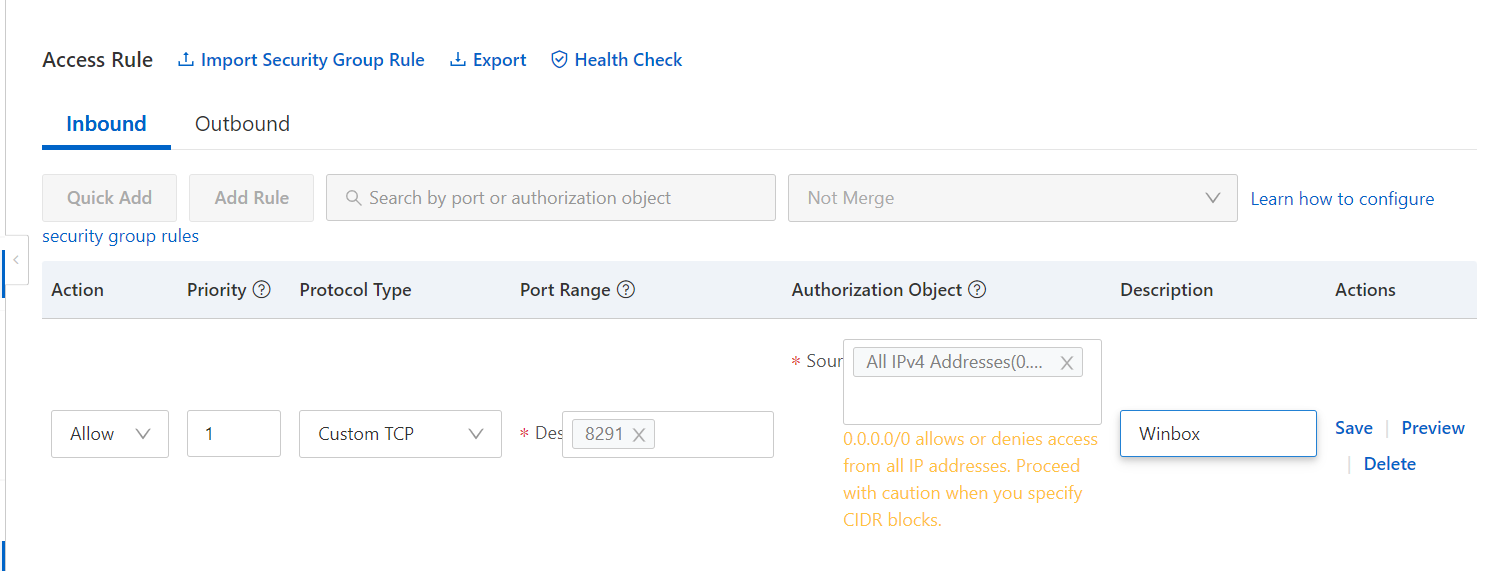
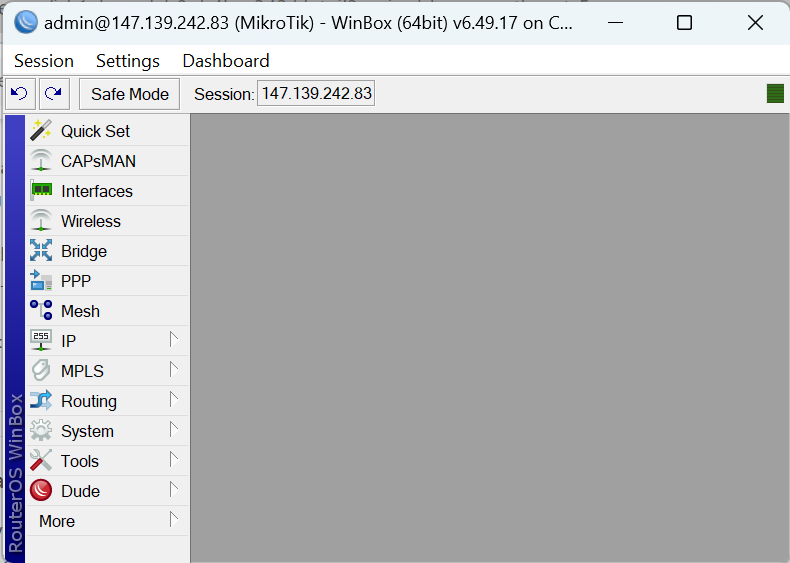
Demikian tutorial deploy mikrotik di Alibaba Cloud, Terima kasih!
Integrasi MikroTik sebagai NAT Gateway untuk ECS Alibaba Cloud
4 posts | 0 followers
FollowYudhistira Heriansyah - September 5, 2024
Alibaba Cloud ECS - September 7, 2021
Alibaba Clouder - August 12, 2021
Aliware - July 20, 2020
Alibaba Clouder - October 1, 2020
Alibaba Cloud New Products - March 10, 2021
4 posts | 0 followers
Follow Backup and Archive Solution
Backup and Archive Solution
Alibaba Cloud provides products and services to help you properly plan and execute data backup, massive data archiving, and storage-level disaster recovery.
Learn More Drive and Photo Service
Drive and Photo Service
A low-code, high-availability, and secure platform for enterprise file management and application
Learn More Architecture and Structure Design
Architecture and Structure Design
Customized infrastructure to ensure high availability, scalability and high-performance
Learn More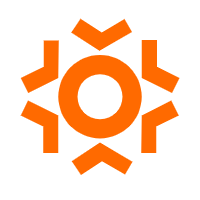 Sensitive Data Discovery and Protection
Sensitive Data Discovery and Protection
SDDP automatically discovers sensitive data in a large amount of user-authorized data, and detects, records, and analyzes sensitive data consumption activities.
Learn More